win74g内存只能用2.95g解决方法
更新时间:2023-05-07 08:13:23作者:huige
内存影响了我们电脑运行的速度和效率,内存越充足运行起来就会更流畅。但是我们有的时候会发现自己的硬件内存和真实可用内存不一样,例如win74g内存只能用2.95g。一般来说这可能是几种原因导致,下面就一起来看看吧。
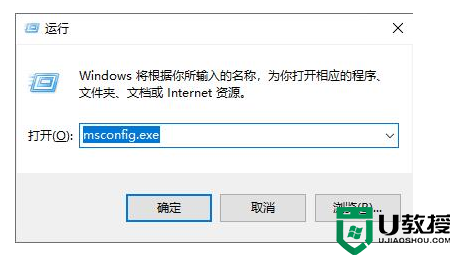
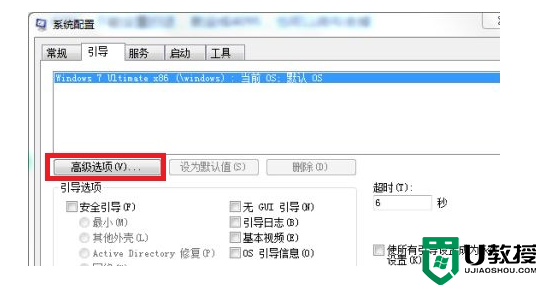
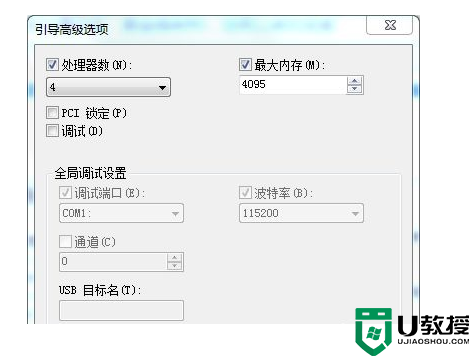
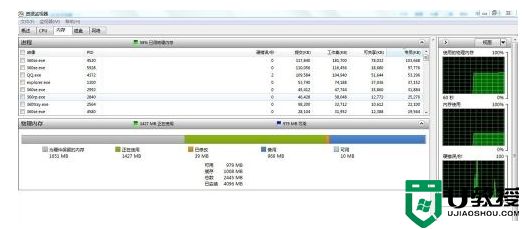
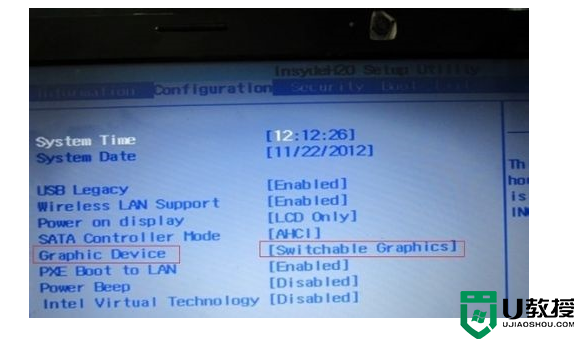

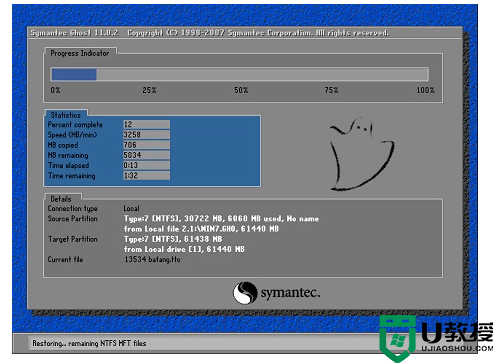
win74g内存只能用2.95g解决方法
一、最大内存被限制了
1、首先,我们按下“win+r”打开运行,输入“msconfig.exe”,回车确定。
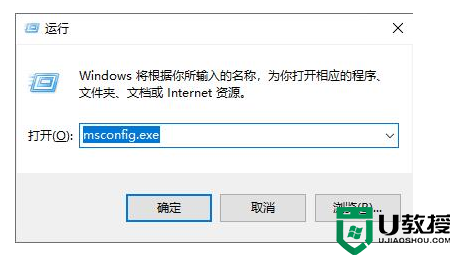
2、然后在“引导”选项卡中选择“高级选项”。
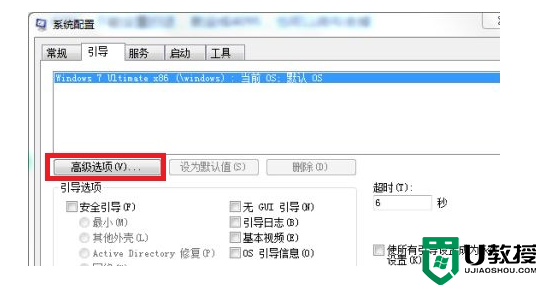
3、勾选“最大内存”,设置为“4095”,再点击“确定”即可。
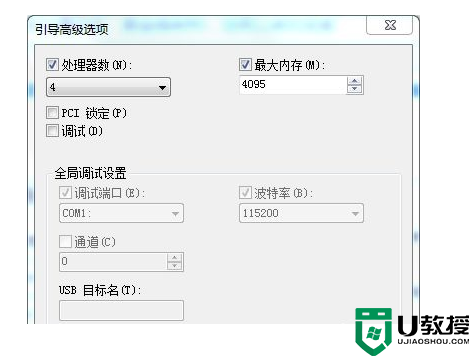
二、部分硬件占用了内存
1、我们可以先按“ctrl+alt+del”,选择“任务管理器”打开,然后点击“性能”进行查看。
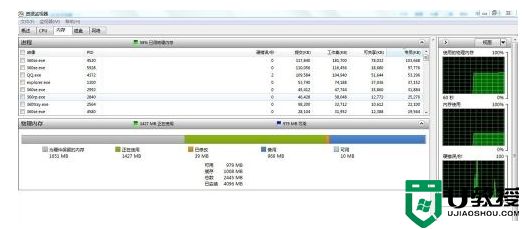
2、一般来说,都是我们的显卡占据了很大一部分内存。(当然也有可能是其他硬件,下面仅以显卡为例)
3、我们可以在开机时使用热键(一般是“Del”“F2”“F12”,也可能是其他,和电脑品牌型号有关)进入bios设置,然后在设置中降低显卡占据的内存。
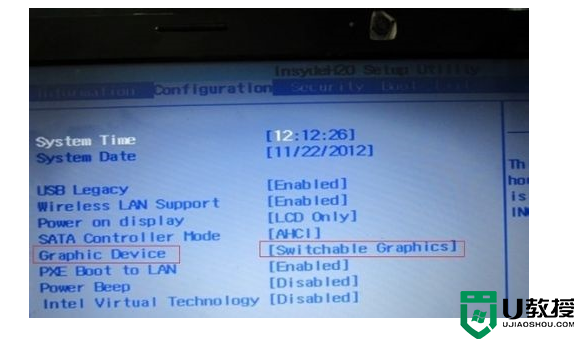
三、系统限制
1、如果使用的是32位系统,建议更换64位系统。
2、因为尽管32位系统理论上可以支持到4g内存,但是因为种种原因实际情况达不到4g。
3、首先下载一个64位的win7系统。
【win7精简版64位下载】
这不仅仅是一款64位的win7系统,还是一款经过优化的系统,拥有更强的适配性和更小的内存消耗,降低自身体积的同时增加可用内存。
此外,该系统麻雀虽小五脏俱全,在体积小的同时,集成了大量现今实用的硬件驱动和功能,能带给用户更多的便利。

4、在重装系统之前,首先记得要备份c盘文件。
5、然后找到下载好的系统文件,右键选择“装载”。
6、装载完毕之后进入该文件,运行“一键安装系统”程序。
7、之后只要等待系统自动安装完成就可以了,非常方便。
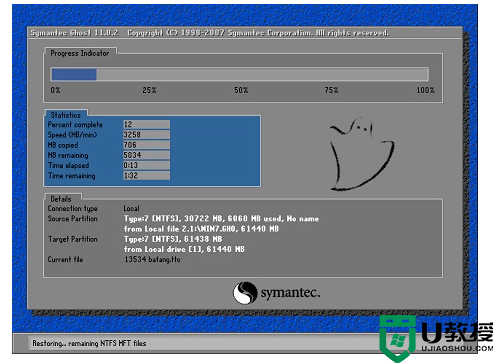
- 上一篇: win7内存支持多大
- 下一篇: win7c盘突然爆满解决方法
win74g内存只能用2.95g解决方法相关教程
- win7安装8g内存条但可用空间只有3.19g怎么回事 win7安装8g内存条但可用空间只有3.19g的解决方法
- 64位win7 内存8g内存只显示3G可用的解决步骤
- win7系统4g内存只有2g可用怎么办 释放保留内存的方法
- w7 32位系统安装4g内存显示可用只有2.13g的解决方法
- 64位win7系统只检测到3g可用内存的解决步骤
- cisvc.exe是什么进程?禁用cisvc.exe解决占用CPU内存高的解决方法
- window7 system占用内存过高怎么解决 window7 system占用内存高如何处理
- Windows 7最低需1GB内存1GHz CPU,128MB内存5MHz CPU电脑却能用
- win7svchost占用内存过高怎么办 win7svchost占满内存怎么解决
- 如何解决w732位系统8g内存显示只有4g的问题
- win7系统分区教程
- win7共享打印机用户名和密码每次都要输入怎么办
- Win7连接不上网络错误代码651
- Win7防火墙提示“错误3:系统找不到指定路径”的解决措施
- Win7不能新建文件夹的解决方法
- win7设置u盘背景方法步骤
win7系统教程推荐
- 1 win7电脑定时开机怎么设置 win7系统设置定时开机方法
- 2 win7玩魔兽争霸3提示内存不足解决方法
- 3 最新可用的win7专业版激活码 win7专业版永久激活码合集2022
- 4 星际争霸win7全屏设置方法 星际争霸如何全屏win7
- 5 星际争霸win7打不开怎么回事 win7星际争霸无法启动如何处理
- 6 win7电脑截屏的快捷键是什么 win7电脑怎样截屏快捷键
- 7 win7怎么更改屏幕亮度 win7改屏幕亮度设置方法
- 8 win7管理员账户被停用怎么办 win7管理员账户被停用如何解决
- 9 win7如何清理c盘空间不影响系统 win7怎么清理c盘空间而不影响正常使用
- 10 win7显示内存不足怎么解决 win7经常显示内存不足怎么办

